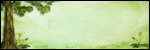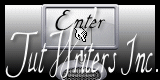Merry Christmas Peace
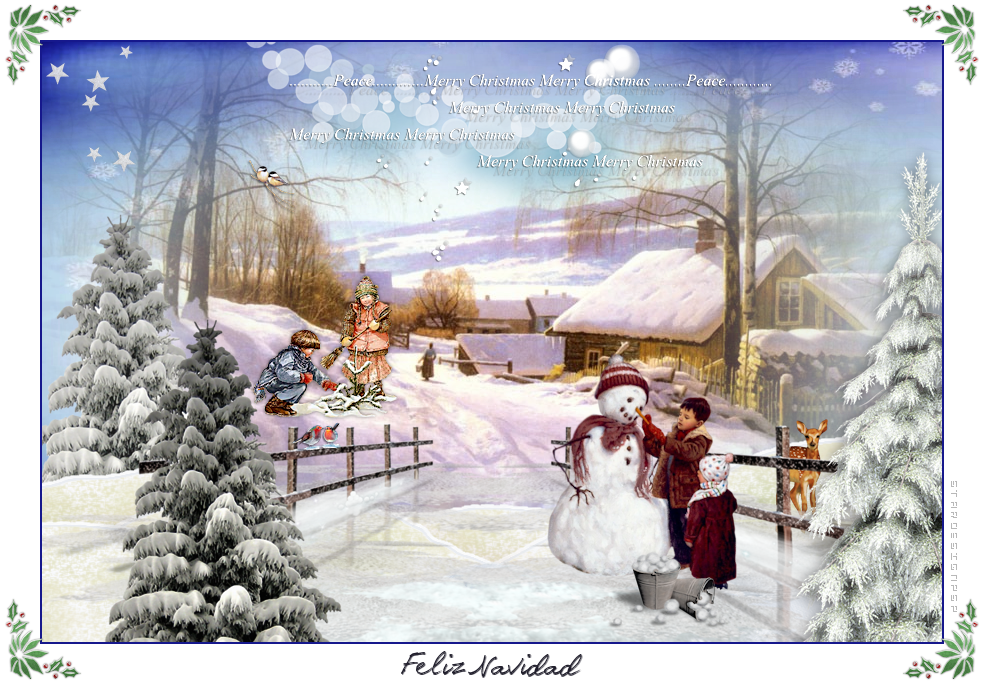
Para la realización de este tutorial vas a necesitar
El programa Psp. Yo he usado la versión X6. Puedes usar otras.
Aunque no te garantizo que los resultados sean exactos, debido a la diferencia
en la versión del Psp y a la probable diferencia entre los sistemas operativos
Material
Tubes:
Para la realización de este tutorial he usado varias imágenes de scrap pertenecientes
a varios kits:
WR Snow Angel
De la página de The Wee Faerie Ring
HPD_HesComingToTown
hpd_OnAWintersDay_ts
De la página de Horseplays pasture designs
Algunos de ellos han servido de base para formar otras imágenes
Un wordart de Angie
Algunas imágenes de la red. Desconozco la autoría
imágenes de Kahlan
Filtros:
No se han usado filtros en este tutorial
Puedes encontrar la mayor parte de los filtros aquí
Mis tutoriales están registrados en Twi
Traducido al italiano por Paola. Grazie!
Al francés por Titoune. Merci!
Si quieres puedes ayudarte de la regla para situarte en la realización del tutorial
Marcador (Arrastra con el raton)

Abrir todos los tubes en el Psp. Duplicarlos (shift +D) y cerrar los originales
Puedes ir cerrando los tubes conforme los uses
Puedes usar el material que yo proporciono u otro similar. Los colores, sombras, modos de capas,
etc deberás adaptarlos como es lógico a tu material. Yo indico los pasos seguidos con el material que yo he usado
Este es un trabajo con muchas imágenes. Te recomiendo que vayas poniendo nombre a las capas para facilitar tu trabajo
1.-
Abrir un nuevo paño transparente de 900x600 pixeles
Selecciones_ Seleccionar todo
Activar la imagen hpd_OAWD_P8 (fondo)
Edición_ Copiar
Edición_ Pegar en la selección
Selecciones_ Anular selección
Capas_ Duplicar
Capas_ Modo de capas_ Multiplicar
2.-
Activar la imagen 0_b4b7a_1e92f1bc_XXL (paisaje)
Edición_ Copiar
Edición_ Pegar como nueva capa
Está en su sitio, no la muevas
Activar la imagen nieve_1
Edición_ Copiar
Edición_ Pegar como nueva capa
Objetos_ Alinear_ Abajo
3.-
Activar la imagen 3200340649_1_14_NWDjclSt (valla)
Edición_ Copiar
Edición_ Pegar como nueva capa
Colocar en la parte inferior, como en el modelo
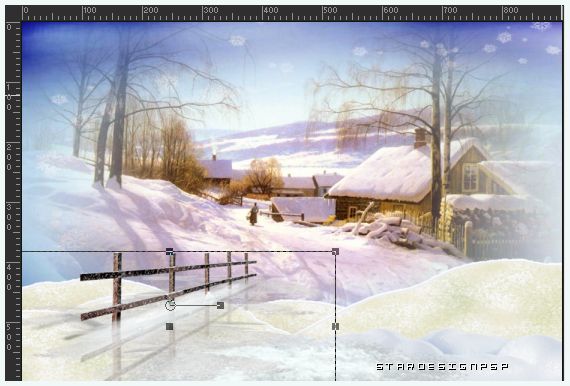
Capas_ Duplicar
Imagen_ Espejo
4.-
Activar la imagen 0_d66ab_e5d781f3_L (pino)
Edición_ Copiar
Edición_ Pegar como nueva capa
Colocar en la parte inferior izquierda
Ver modelo
Capas_ Duplicar
Colocar a continuación, hacia la derecha, bajando un poco la imagen
Ver captura
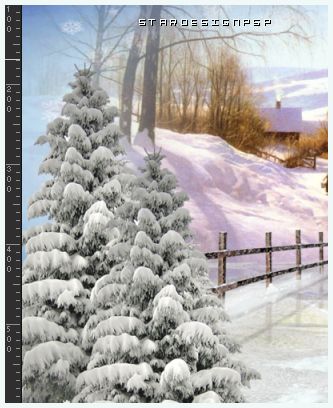
Efectos_ Complementos_ Adjust/ Variations
Clic sobre original
Dos clics sobre Darker
5.-
Activar la imagen 5C3sIPsYrhTX8NX0Vhs8tGDBPcg (pino)
Edición_ Copiar
Edición_ Pegar como nueva capa
Colocar en el lado inferior derecho
Efectos_ Complementos_ Adjust/ Variations
Clic sobre original
Dos clics sobre Darker
Efectos_ Efectos 3D_ Sombra en el color negro
0_ 0_ 50_ 20
6.-
Activar la imagen E6ZjMVf7nwnqsMmmm7XHYviT8fE@500x628 (de Kahlan)
Edición_ Copiar
Edición_ Pegar como nueva capa
Imagen_ Cambiar de tamaño_ Redimensionar al 50%
Todas las capas sin seleccionar
Eliminar la firma
Colocar como en el modelo original
7.-
Activar la imagen 0_eaafd_39832bc4_L (cubo)
Edición_ Copiar
Edición_ Pegar como nueva capa
Imagen_ Cambiar de tamaño_ Redimensionar al 30%
Todas las capas sin seleccionar
Colocar a los pies de la niña
Ver modelo original
8.-
Activar la imagen 0_bff73_3ea6cd16_L (niños)
Edición_ Copiar
Edición_ Pegar como nueva capa
Imagen_ Cambiar de tamaño_ Redimensionar al 50%
Todas las capas sin seleccionar
Colocar como en el modelo original
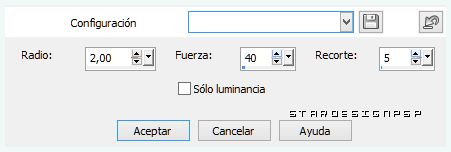
Efectos_ Efectos 3D_ Sombra en el color negro
0_ 0_ 50_ 5
9.-
Activar la imagen deer sh (ciervo)
Edición_ Copiar
Edición_ Pegar como nueva capa
Imagen_ Cambiar de tamaño_ Redimensionar al 10%
Todas las capas sin seleccionar
Colocar como en el modelo
Capas_ Organizar_ Bajar
Debes colocarlo en la capa por debajo de la valla de la derecha
Ver captura de las capas (señalado con flechas blancas)
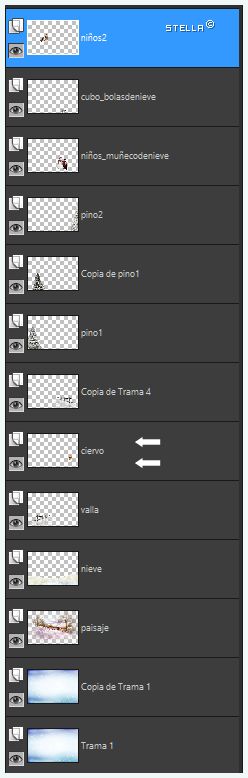
10.-
Colocar la capa del pino 1 bajo la capa con la nieve
Tendrás esto
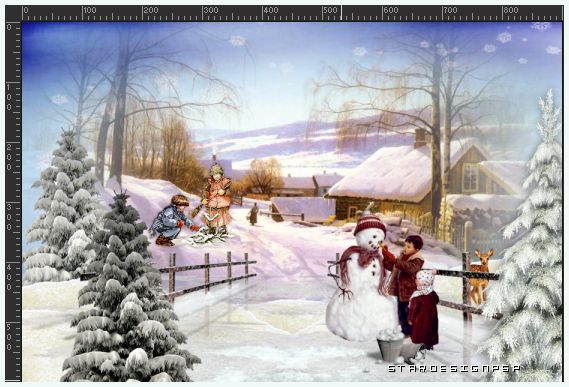
Si quieres puedes fusionar las capas
11.-
Activar la imagen HPD_HCTT_45 (estrellas)
Edición_ Copiar
Edición_ Pegar como nueva capa
Imagen_ Cambiar de tamaño_ Redimensionar al 40%
Todas las capas sin seleccionar
Colocar en la esquina superior izquierda
Ver modelo original
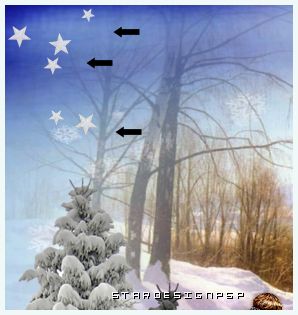
12.-
Activar la imagen 3199177293_1_10_EOFM3fXP (luces)
Edición_ Copiar
Edición_ Pegar como nueva capa
Colocar en la parte superior central
Ver modelo
13.-
Activar el texto_ texto_christmaspeace
Edición_ Copiar
Edición_ Pegar como nueva capa
Colocar en la parte superior central
(encima de las luces)
14.-
Activar las imágenes de los pájaros
Redimensionar
Edición_ Copiar
Edición_ Pegar como nueva capa
Redimensionar al 10% +/-
Colocar a nuestro gusto
En ambas imágenes he aplicado máscara de desenfoque
Mismos valores que la vez anterior
Sombra
1_ -1_ 50_ 2
15.-
Imagen_ Agregar bordes_ Simétrico_ 2 pixeles en el color #16188c
Imagen_ Agregar bordes_ Simétrico_ 40 pixeles en el color blanco
Activar la imagen hpd_OAWD_El5
Imagen_Cambiar de tamaño_ Redimensionar al 20%
Todas las capas sin seleccionar
Colocar en la esquina inferior izquierda
Capas_ Duplicar
Imagen_ Voltear
Capas_ Fusionar hacia abajo
Capas_ Duplicar
Imagen_ Espejo
Capas_ Fusionar hacia abajo
Efectos_ Efectos 3D_ Sombra en el color negro
0_ 0_ 50_ 2
16.-
Puedes añadir si quieres en nueva capa el texto de Feliz Navidad
O escribir el tuyo propio
(yo he usado la fuente Galeforce BTN, con un tamaño de 20 pixeles)
Si quieres puedes añadir un borde de 2 pixeles en el color #16188c
17.-
Tan solo os queda añadir vuestra firma en una nueva capa
Guardar en formato jpg optimizado
Ojala que hayas disfrutado con este tutorial tanto como yo creándolo
Gracias por realizarlo
Si quieres puedes enviarme tu interpretación
Stella